写真: 写真、HDR写真、インターバル、スターラプス
動画: 動画、FreeFrame動画、タイムラプス、タイムシフト、スローモーション、プリ録画、ループ録画、インターバル録画
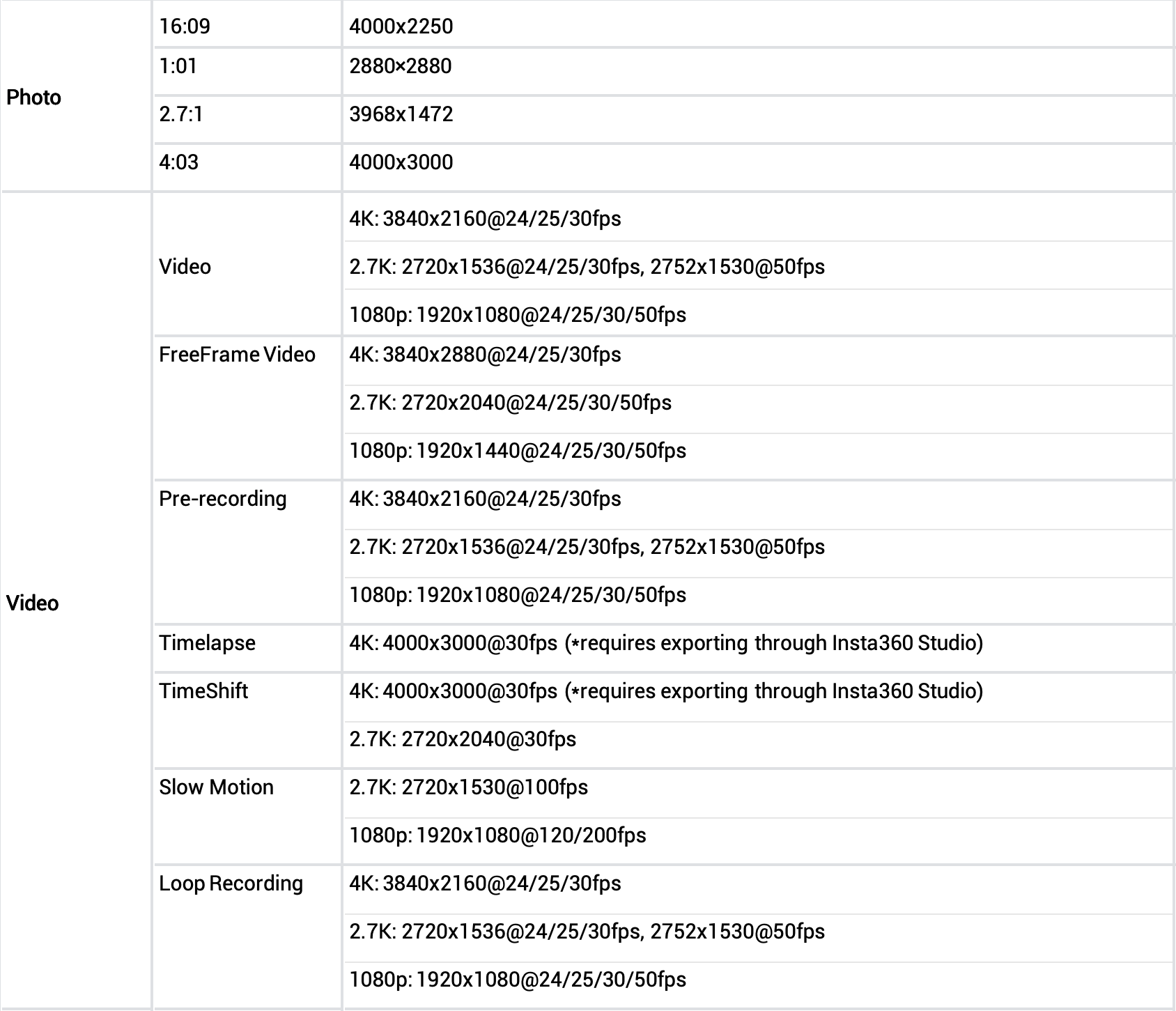
写真: JPG、DNG
動画: MP4
注 :DNGファイルをJPGファイルに変換するには、Insta360アプリまたはInsta360 Studioを使用します。
アクションポッドのタッチスクリーンを下にスワイプし、"設定" > "GO 3S ボタン設定" > "単押し" / "2回押し"に進み、希望の設定を行います。
動画モードでのファイルは VIDxxx.mp4 として保存され、通常の動画再生アプリで直接視聴できます。
動画モードで撮影すると、撮影中にカメラ内FlowState手ブレ補正が適用されます。
FreeFrame動画は PROxxx.mp4 として保存され、FlowState手ブレ補正を適用するにはInsta360アプリまたはInsta360 Studioでエクスポートする必要があります。
FreeFrame動画、プリ録画、タイムラプス、タイムシフト、スローモーションモードで撮影した映像が該当します。
アクションポッドに表示されるプレビュー映像は、視聴速度を上げるために圧縮されています。 実際の画質は撮影パラメータに基づいて設定されています。
120Mbps
はい、対応します。 タッチスクリーンの左下にある「仕様」アイコンをタップし、録画時間をカスタマイズできます。
動画、FreeFrame動画、タイムラプス、タイムシフト、スローモーション、スターラプス、インターバル
はい、対応します。 撮影中にタッチスクリーンの右下にある "ズーム "アイコンを長押しし、スライドさせてズームレベルを調整できます。
動画、ループ録画
撮影中にシャッターボタンを2~3秒長押しすると、録画がキャンセルされます。 キャンセルした映像は保存されません。